Giriş
Kindle’lar, çoğumuzun okuma şeklini değiştirdi ve parmaklarımızın ucunda taşınabilir bir kütüphane sağladı. Ancak, ‘Özel Teklifler’ olarak da bilinen reklamlar, bu kesintisiz deneyimi bozabilir. Bu reklamlar kilit ekranında ve ana ekranda çıkarak sık sık kitaplar ya da diğer Amazon ürünlerini tanıtır. Reklamlı bir Kindle satın alma seçeneği ilk maliyetleri düşürse de, birçok kullanıcı reklamsız bir okuma ortamını özlemekte. Bu rehber, Kindle reklamlarının nasıl devre dışı bırakılacağını, avantajlarını ve maliyetlerini değerlendiriyor ve Kindle kullanımınızı daha da iyileştirecek öneriler sunuyor. İster uzun süredir Kindle hayranı olun, ister ilk kez kullanıyor olun, reklamları devre dışı bırakmayı anlamak, e-okuyucunuzdan en iyi şekilde yararlanmanıza yardımcı olacaktır.

Kindle Reklamlarını Anlamak
Bir Kindle satın alırken, genellikle daha ucuz olan reklam destekli bir versiyon seçeneğini görebilirsiniz. “Özel Teklifler” olarak markalanan bu reklamlar, kullanıcılara indirim sağlamak için Amazon’un bir stratejisidir. İlgi alanlarınıza veya geçmiş satın alımlarınıza sıklıkla uygun şekilde kilit ekranınızda ve ana ekranınızın altında belirmektedirler. Bu reklamların nasıl çalıştığını anlamak, birçok kullanıcının onları neden kaldırmayı tercih ettiğini aydınlatabilir. Sadece rahatsızlıktan kurtulmakla ilgili değil; Kindle deneyiminizi en üst düzeye çıkarmakla ilgilidir. Bunu akılda tutarak, bu reklamları nasıl kaldırabileceğinizi keşfedelim.
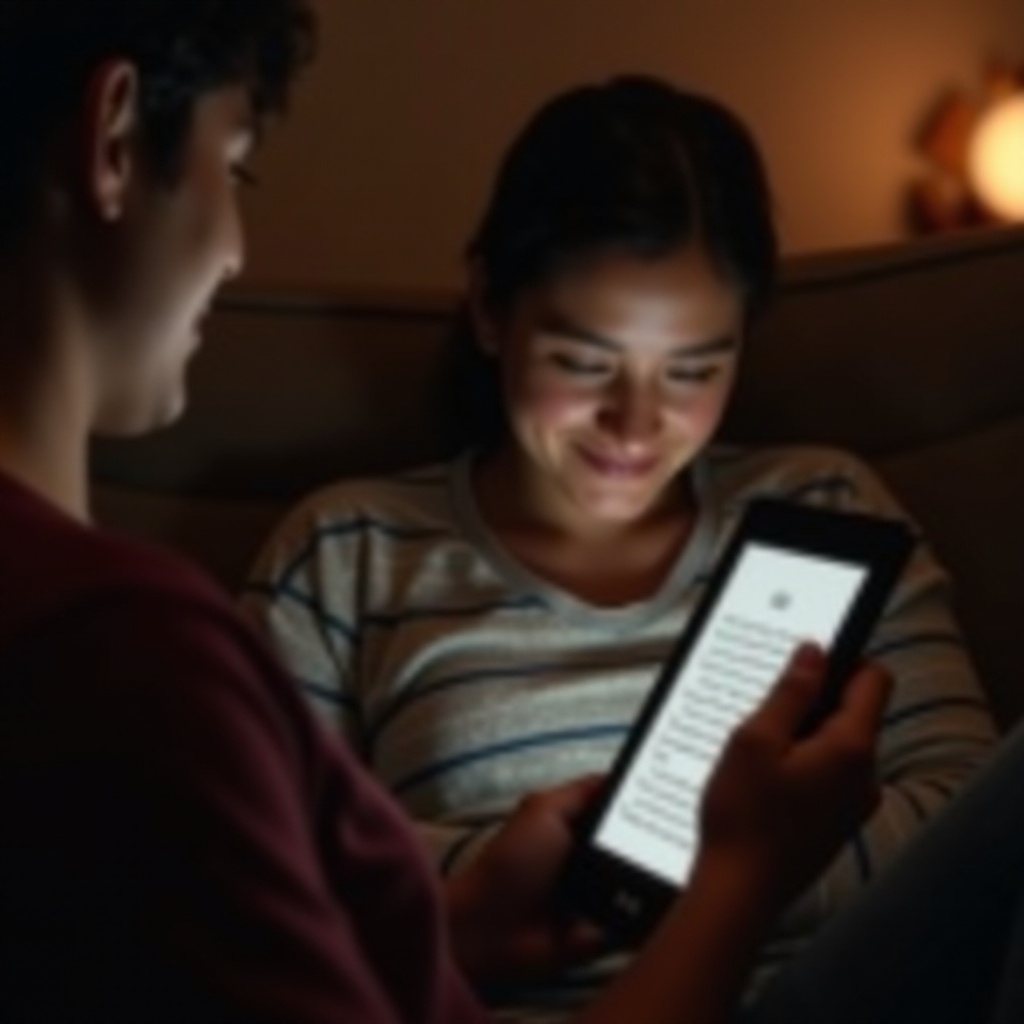
Reklamları Devre Dışı Bırakma için Adım Adım Rehber
Kindle’ınızda reklamları, Amazon Hesap Ayarları üzerinden veya Amazon Müşteri Hizmetleri ile iletişime geçerek devre dışı bırakabilirsiniz. Aşağıda her iki yöntem için ayrıntılı talimatlar bulunmaktadır.
Amazon Hesap Ayarları Üzerinden
-
Amazon Hesabınıza Giriş Yapın: Amazon’un web sitesine erişerek hesabınıza giriş yaparak başlayın.
-
‘Hesaplar ve Listeler’e Gidin: Sağ üstte bulunan ‘Hesaplar ve Listeler’ üzerine gelin. Açılır menüden ‘İçeriğiniz ve Aygıtlarınız’ı seçin.
-
Kindle Cihazınızı Bulun: ‘Cihazlarınız’ sekmesi altında Kindle’ınızı bulun. Reklamları kaldırmak istediğiniz doğru cihazı seçtiğinizden emin olun.
-
Cihazı Yönet: Kindle’ın yanında bulunan üç noktalı düğmeye tıklayın veya ‘Cihazınızı Yönetin’i seçin.
-
‘Abonelik’ Seçin: Listeden ‘Özel Teklifler’ veya ‘Reklamlar’ ile ilgili seçeneği seçin.
-
Aboneliği Kaldır: ‘Özel Tekliflerden Aboneliği Kaldır’ seçeneğini bulun ve tıklayın. Bu, bir ödeme ekranı açacaktır.
-
Ödemeyi Tamamlama: Ekrandaki talimatları izleyerek ödemeyi gerçekleştirin. İşlem tamamlandığında, Kindle’ınız reklamsız olacaktır.
Amazon Müşteri Hizmetleri ile İletişime Geçme
-
Müşteri Desteğine Erişin: Amazon destek sayfasına gidin.
-
‘Cihazlar’ı Seçin: ‘Kindle’ bölümünü seçerek doğru destek ekibine yönlendirildiğinizden emin olun.
-
Talebinizi İletin: Kindle’ınızdaki reklamları kaldırma isteğinizi açıkça iletin. Temsilci, talebinizi işleme koymada size yardımcı olacaktır.
-
Ödeme Süreci: Gerekirse, temsilci size reklamların kaldırılması için ödeme prosedürü konusunda rehberlik edecektir.
-
Onay: Ödeme onayından sonra, temsilci Kindle’ınızın reklamsız bir durumu yansıtacak şekilde güncelleyecektir.
Reklamları devre dışı bırakarak, kişiselleştirilmiş, daha pürüzsüz bir okuma deneyimine doğru bir adım atıyorsunuz. Şimdi, bu güncellemenin mali değere değip değmeyeceğini inceleyelim.
Reklamları Kaldırmak Maliyete Değer mi?
Kindle’ınızdan reklamları kaldırmak genellikle 20 dolar civarındaki bir ücrete mal olur. Ancak, bu yatırım değerli mi? Kesintisiz, sürükleyici okumalar arayan tutkulu okuyucular için maliyet haklı olabilir. Reklamlar, aşırı derecede rahatsız edici olmasa da, okuma akışını gerçekten bozabilir. Sık sık Kindle’ını kullananlar, bu dikkat dağınıklığını gereksiz bulabilir. Tam tersine, Kindle’ınızı sadece ara sıra kullanıyorsanız, reklamların varlığı belirgin bir sorun olmayabilir. Okuma alışkanlıklarınızı ve reklamların genel deneyiminizi nasıl etkilediğini düşünün. Karar nihayetinde kullanıcı tercihlerine bağlıdır.
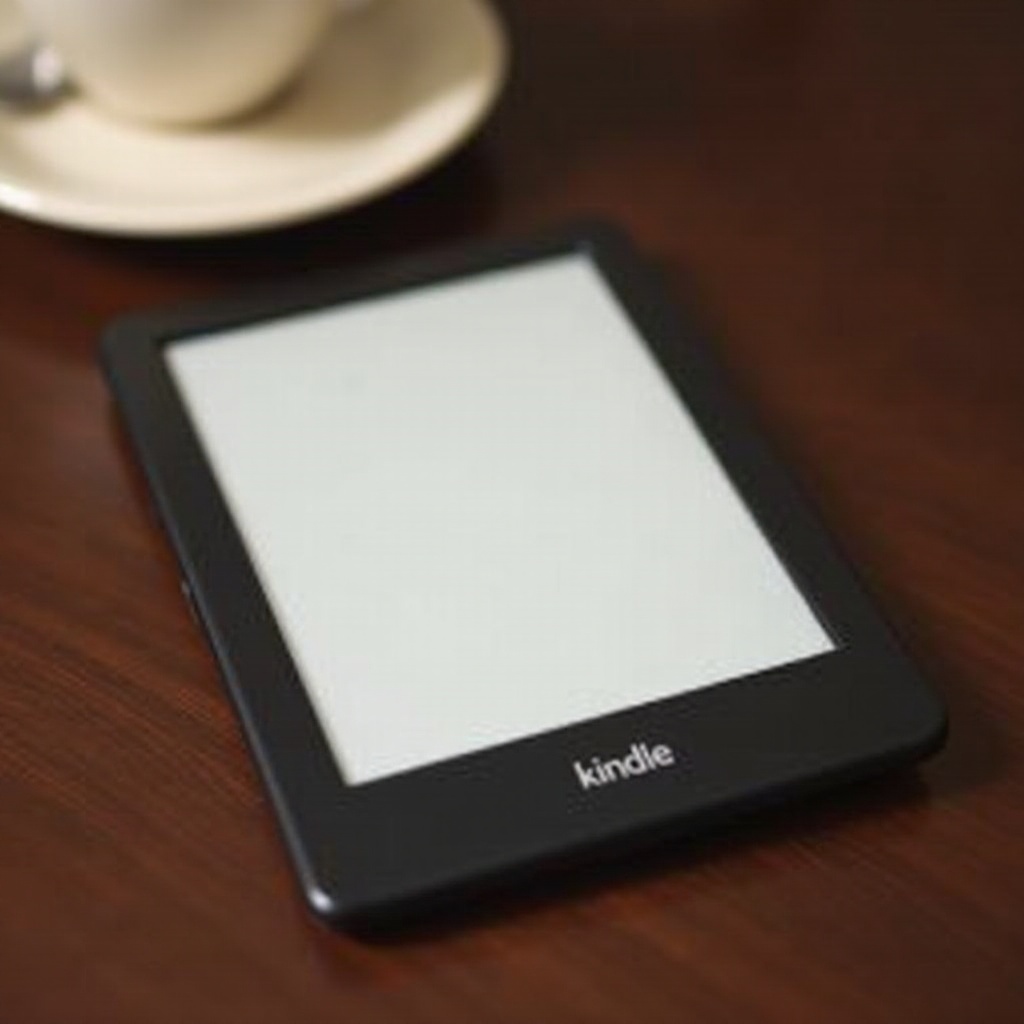
Reklamların Ötesinde Kindle Deneyiminizi Geliştirin
Reklamları devre dışı bıraktıktan sonra, Kindle deneyiminizi geliştirmek için ek yollar mevcut olup, kişiselleştirmeye daha fazla olanak tanır:
- Metin Ayarlarını Özelleştirin: Okuma konfor seviyenize uyması için yazı tipi stillerini, boyutlarını ve aralıklarını ayarlayın.
- Okuma Özelliklerini Keşfedin: Karakterler ve temalar hakkında daha derinlemesine içgörüler elde etmek için X-Ray gibi özellikleri veya anında tanımlar için Word Wise’ı kullanın.
- Kütüphanenizi Düzenleyin: Kitaplarınızı etkin bir şekilde kategorize etmek için koleksiyonlar oluşturun, bir sonraki okumanızı bulmayı kolaylaştırın.
- Yararlı Uygulamalar İndirin: Kindle Fire kullanıyorsanız, cihazınızın yeteneklerini zenginleştirmek için edebiyat veya sesli kitaplarla ilgili uygulamaları keşfedin.
Bu önerileri uygulayarak, Kindle’ınızın tercihlerinizle ince bir şekilde ayarlanmasını ve genel okuma yolculuğunuzu geliştirmenizi sağlayabilirsiniz.
Sonuç
Kindle’ınızdaki reklamları kapatmak, okuma deneyiminizi önemli ölçüde geliştirebilecek basit bir görevdir. Bu rehber, reklam kaldırma için yol gösterdi, ilgili maliyetleri ve olasılıkları gözden geçirdi ve Kindle’ınızı daha da geliştirmenize yönelik ipuçları sundu. Her adım, Kindle’ınızı kişiselleştirmeye yönelik kapsamlı bir yaklaşım sağlayarak, okuma eğilimlerinizin gerçek bir yansımasına dönüşmesine katkıda bulunur.
Sıkça Sorulan Sorular
Kindle’da reklamları kapattığınızda ne olur?
Reklamlar kapatıldığında, Kindle’ınızın kilit ekranı ve ana ekranı sponsorlu içerik göstermeyecek, dikkat dağıtıcı olmayan bir okuma deneyimi sunacaktır.
Reklamları kapattıktan sonra yeniden etkinleştirebilir misiniz?
Reklamları kaldırmak için ödeme yaptıktan sonra, reklam destekli modele geri dönmek bir seçenek değildir; bu karar her cihaz için kalıcıdır.
Tüm Kindle modelleri reklam kaldırma işlemine uygun mu?
Çoğu Kindle modeli, Kindle, Kindle Paperwhite ve Kindle Oasis dahil olmak üzere, reklam kaldırma işlemine uygundur, ancak istisnalar olabilir, bu yüzden süreç sırasında doğrulayın.



